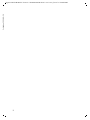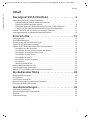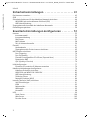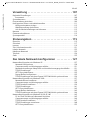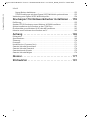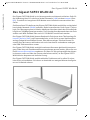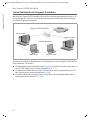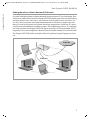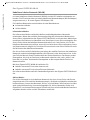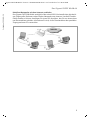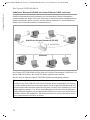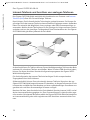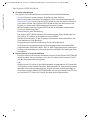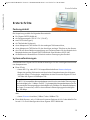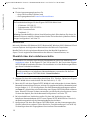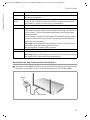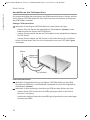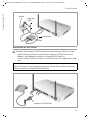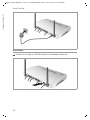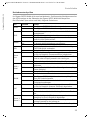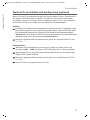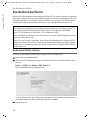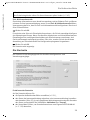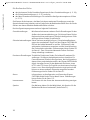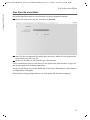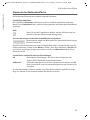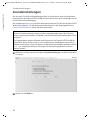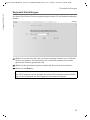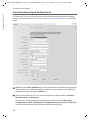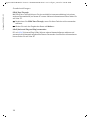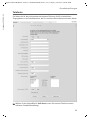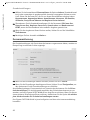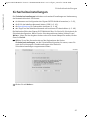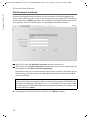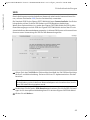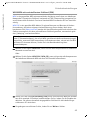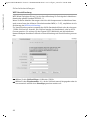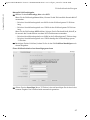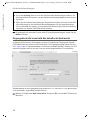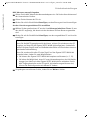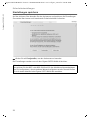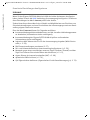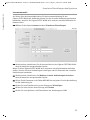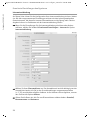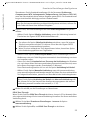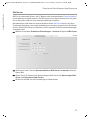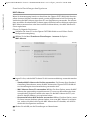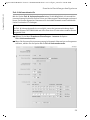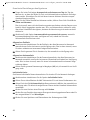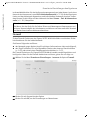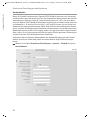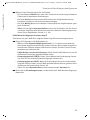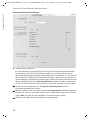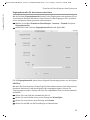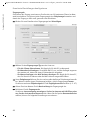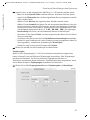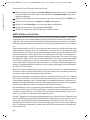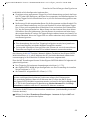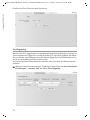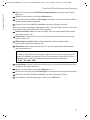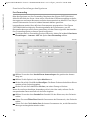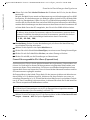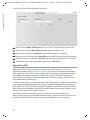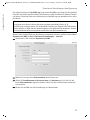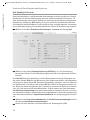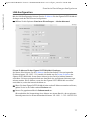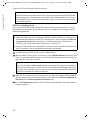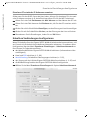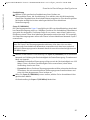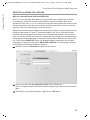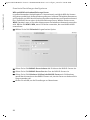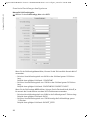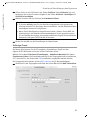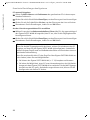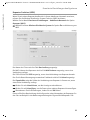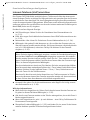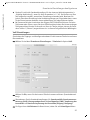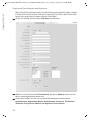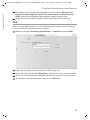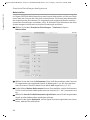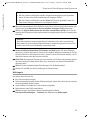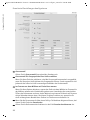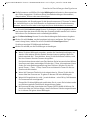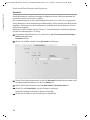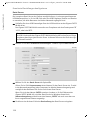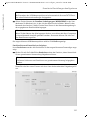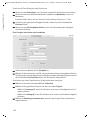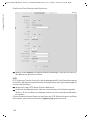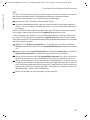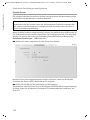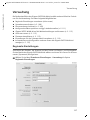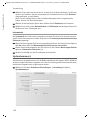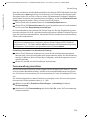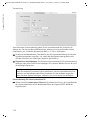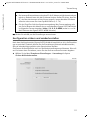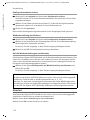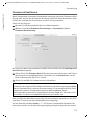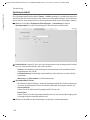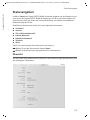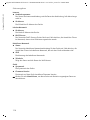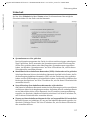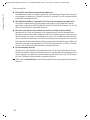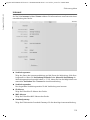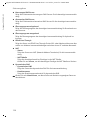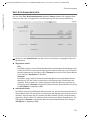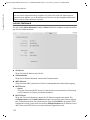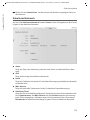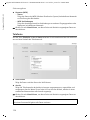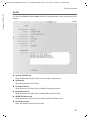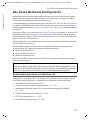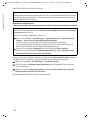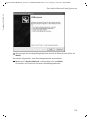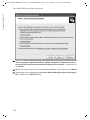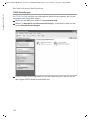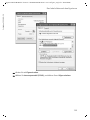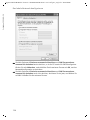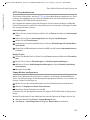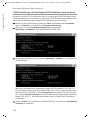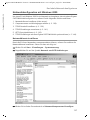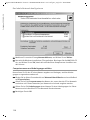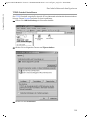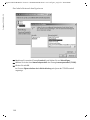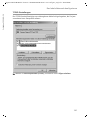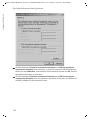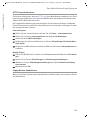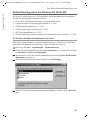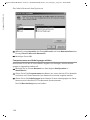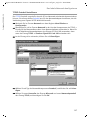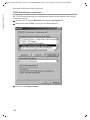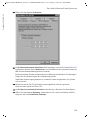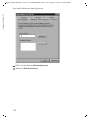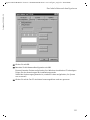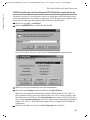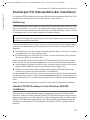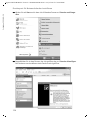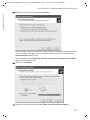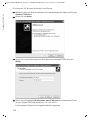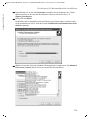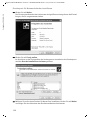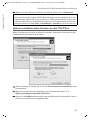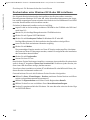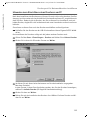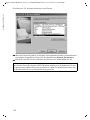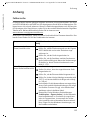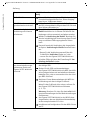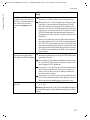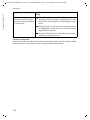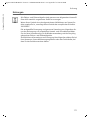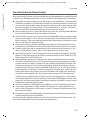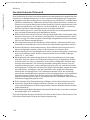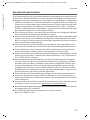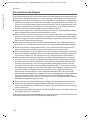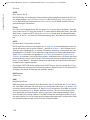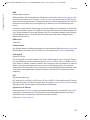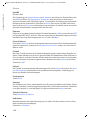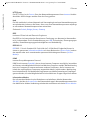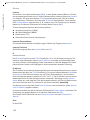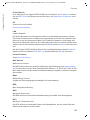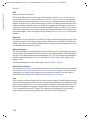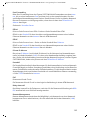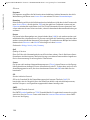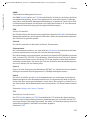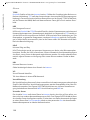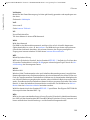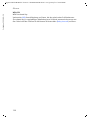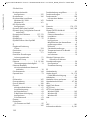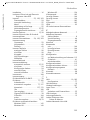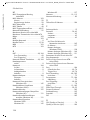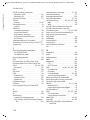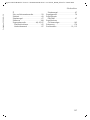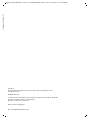Siemens Gigaset SX553 WLAN dsl Bedienungsanleitung
- Kategorie
- Vernetzung
- Typ
- Bedienungsanleitung
Dieses Handbuch eignet sich auch für

II
Gigaset SX553 WLAN dsl / deutsch / A31008-M1034-B181-2-19 / cover_front.fm / 28.06.2006
Schablone 2004_08_26

1
Inhalt
Gigaset SX553 WLAN dsl / deutsch / A31008-M1034-B181-2-19 / SX553_WLAN_dslIVZ.fm / 28.06.2006
Schablone 2004_08_26
Inhalt
Das Gigaset SX553 WLAN dsl . . . . . . . . . . . . . . . . . . 5
Lokale Netzwerke mit Gigaset-Produkten . . . . . . . . . . . . . . . . . . . . . . . . . . . . . . . . . . . 6
Kabelgebundenes lokales Netzwerk (Ethernet) . . . . . . . . . . . . . . . . . . . . . . . . . . . 7
Kabelloses lokales Netzwerk (WLAN) . . . . . . . . . . . . . . . . . . . . . . . . . . . . . . . . . . . 8
Kabelloses Netzwerk (WLAN) mit einem Ethernet (LAN) verbinden . . . . . . . . . . 10
Erweiterung des kabellosen Netzwerkes mittels eines Repeaters . . . . . . . . . . . . 11
Internet-Telefonie und Anschluss von analogen Telefonen . . . . . . . . . . . . . . . . . . . . 12
Leistungsmerkmale und Anwendungsmöglichkeiten . . . . . . . . . . . . . . . . . . . . . . . . . 13
Erste Schritte . . . . . . . . . . . . . . . . . . . . . . . . . . . . . . 15
Packungsinhalt . . . . . . . . . . . . . . . . . . . . . . . . . . . . . . . . . . . . . . . . . . . . . . . . . . . . . . . 15
Systemanforderungen . . . . . . . . . . . . . . . . . . . . . . . . . . . . . . . . . . . . . . . . . . . . . . . . . 15
Überblick über die Installationsschritte . . . . . . . . . . . . . . . . . . . . . . . . . . . . . . . . . . . . 16
Gigaset SX553 WLAN dsl aufstellen . . . . . . . . . . . . . . . . . . . . . . . . . . . . . . . . . . . . . . 17
Gigaset SX553 WLAN dsl anschließen und einschalten . . . . . . . . . . . . . . . . . . . . . . . 18
Anschlüsse auf der Rückseite . . . . . . . . . . . . . . . . . . . . . . . . . . . . . . . . . . . . . . . . . 18
Anschließen an den Datenanschluss des Splitters . . . . . . . . . . . . . . . . . . . . . . . . 19
Anschließen an den Telefonanschluss . . . . . . . . . . . . . . . . . . . . . . . . . . . . . . . . . . 20
Anschließen an das Telefon . . . . . . . . . . . . . . . . . . . . . . . . . . . . . . . . . . . . . . . . . . 21
Anschließen an den PC . . . . . . . . . . . . . . . . . . . . . . . . . . . . . . . . . . . . . . . . . . . . . 22
Anschließen an das Stromnetz . . . . . . . . . . . . . . . . . . . . . . . . . . . . . . . . . . . . . . . 23
Einschalten . . . . . . . . . . . . . . . . . . . . . . . . . . . . . . . . . . . . . . . . . . . . . . . . . . . . . . . 24
Betriebszustand prüfen . . . . . . . . . . . . . . . . . . . . . . . . . . . . . . . . . . . . . . . . . . . . . 25
Netzwerkkonfiguration der PCs . . . . . . . . . . . . . . . . . . . . . . . . . . . . . . . . . . . . . . . . . . 26
Grundeinstellungen vornehmen . . . . . . . . . . . . . . . . . . . . . . . . . . . . . . . . . . . . . . . . . 26
Weitere PCs anschließen und konfigurieren (optional) . . . . . . . . . . . . . . . . . . . . . . . . 27
Die Bedienoberfläche . . . . . . . . . . . . . . . . . . . . . . . 28
Bedienoberfläche starten . . . . . . . . . . . . . . . . . . . . . . . . . . . . . . . . . . . . . . . . . . . . . . 28
Die Startseite . . . . . . . . . . . . . . . . . . . . . . . . . . . . . . . . . . . . . . . . . . . . . . . . . . . . . . . . 29
Eine Sprache auswählen . . . . . . . . . . . . . . . . . . . . . . . . . . . . . . . . . . . . . . . . . . . . . . . 31
Manuelle Verbindung zum Internet herstellen . . . . . . . . . . . . . . . . . . . . . . . . . . . . . . 32
Elemente der Bedienoberfläche . . . . . . . . . . . . . . . . . . . . . . . . . . . . . . . . . . . . . . . . . 33
Grundeinstellungen . . . . . . . . . . . . . . . . . . . . . . . . . 34
Regionale Einstellungen . . . . . . . . . . . . . . . . . . . . . . . . . . . . . . . . . . . . . . . . . . . . . . . 35
Internetverbindungen konfigurieren . . . . . . . . . . . . . . . . . . . . . . . . . . . . . . . . . . . . . . 36
Telefonie . . . . . . . . . . . . . . . . . . . . . . . . . . . . . . . . . . . . . . . . . . . . . . . . . . . . . . . . . . . 39
Zusammenfassung . . . . . . . . . . . . . . . . . . . . . . . . . . . . . . . . . . . . . . . . . . . . . . . . . . . 40

2
Inhalt
Gigaset SX553 WLAN dsl / deutsch / A31008-M1034-B181-2-19 / SX553_WLAN_dslIVZ.fm / 28.06.2006
Schablone 2004_08_26
Sicherheitseinstellungen . . . . . . . . . . . . . . . . . . . . 41
Ein Kennwort zuweisen . . . . . . . . . . . . . . . . . . . . . . . . . . . . . . . . . . . . . . . . . . . . . . . . 42
SSID . . . . . . . . . . . . . . . . . . . . . . . . . . . . . . . . . . . . . . . . . . . . . . . . . . . . . . . . . . . . . . . 43
Sicherheitsfunktionen für das kabellose Netzwerk einrichten . . . . . . . . . . . . . . . . . . 44
WPA2/WPA mit vorinstalliertem Schlüssel (PSK) . . . . . . . . . . . . . . . . . . . . . . . . . . 45
WEP-Verschlüsselung . . . . . . . . . . . . . . . . . . . . . . . . . . . . . . . . . . . . . . . . . . . . . . . 46
Zugangskontrolle innerhalb des kabellosen Netzwerks . . . . . . . . . . . . . . . . . . . . . . . 48
Einstellungen speichern . . . . . . . . . . . . . . . . . . . . . . . . . . . . . . . . . . . . . . . . . . . . . . . 50
Erweiterte Einstellungen konfigurieren . . . . . . . . 51
Internet . . . . . . . . . . . . . . . . . . . . . . . . . . . . . . . . . . . . . . . . . . . . . . . . . . . . . . . . . . . .52
Internetauswahl . . . . . . . . . . . . . . . . . . . . . . . . . . . . . . . . . . . . . . . . . . . . . . . . . . . 53
Internetverbindung . . . . . . . . . . . . . . . . . . . . . . . . . . . . . . . . . . . . . . . . . . . . . . . . 54
DNS-Server . . . . . . . . . . . . . . . . . . . . . . . . . . . . . . . . . . . . . . . . . . . . . . . . . . . . . . . 57
MAC-Adresse . . . . . . . . . . . . . . . . . . . . . . . . . . . . . . . . . . . . . . . . . . . . . . . . . . . . . 58
Zeit- & Volumenkontrolle . . . . . . . . . . . . . . . . . . . . . . . . . . . . . . . . . . . . . . . . . . . . 59
Firewall . . . . . . . . . . . . . . . . . . . . . . . . . . . . . . . . . . . . . . . . . . . . . . . . . . . . . . . . . . . . .61
Hackerabwehr . . . . . . . . . . . . . . . . . . . . . . . . . . . . . . . . . . . . . . . . . . . . . . . . . . . . 62
Zugangskontrolle für das Internet einrichten . . . . . . . . . . . . . . . . . . . . . . . . . . . . 65
NAT-Funktion einrichten . . . . . . . . . . . . . . . . . . . . . . . . . . . . . . . . . . . . . . . . . . . . . . . 68
Port-Triggering . . . . . . . . . . . . . . . . . . . . . . . . . . . . . . . . . . . . . . . . . . . . . . . . . . . . 70
Port-Forwarding . . . . . . . . . . . . . . . . . . . . . . . . . . . . . . . . . . . . . . . . . . . . . . . . . . . 72
Firewall für ausgewählte PCs öffnen (Exposed Host) . . . . . . . . . . . . . . . . . . . . . . 73
Dynamische DNS . . . . . . . . . . . . . . . . . . . . . . . . . . . . . . . . . . . . . . . . . . . . . . . . . . 74
QoS (Quality of Service) . . . . . . . . . . . . . . . . . . . . . . . . . . . . . . . . . . . . . . . . . . . . 76
LAN-Konfiguration . . . . . . . . . . . . . . . . . . . . . . . . . . . . . . . . . . . . . . . . . . . . . . . . . . . . 77
Einzelnen PCs statische IP-Adressen zuweisen . . . . . . . . . . . . . . . . . . . . . . . . . . . 79
Kabellose Verbindungen konfigurieren . . . . . . . . . . . . . . . . . . . . . . . . . . . . . . . . . . . . 79
Kabellose Sicherheit einrichten . . . . . . . . . . . . . . . . . . . . . . . . . . . . . . . . . . . . . . . 82
WPA2-PSK und WPA2-PSK / WPA-PSK . . . . . . . . . . . . . . . . . . . . . . . . . . . . . . . . . . . 83
WEP-Verschlüsselung . . . . . . . . . . . . . . . . . . . . . . . . . . . . . . . . . . . . . . . . . . . . . . . 85
Zulässige Clients . . . . . . . . . . . . . . . . . . . . . . . . . . . . . . . . . . . . . . . . . . . . . . . . . . 87
Repeater-Funktion (WDS) . . . . . . . . . . . . . . . . . . . . . . . . . . . . . . . . . . . . . . . . . . . 89
Internet-Telefonie (VoIP) einrichten . . . . . . . . . . . . . . . . . . . . . . . . . . . . . . . . . . . . . . 90
VoIP-Einstellungen . . . . . . . . . . . . . . . . . . . . . . . . . . . . . . . . . . . . . . . . . . . . . . . . . 91
ISDN . . . . . . . . . . . . . . . . . . . . . . . . . . . . . . . . . . . . . . . . . . . . . . . . . . . . . . . . . . . . 93
Nebenstellen . . . . . . . . . . . . . . . . . . . . . . . . . . . . . . . . . . . . . . . . . . . . . . . . . . . . . 94
Wählregeln . . . . . . . . . . . . . . . . . . . . . . . . . . . . . . . . . . . . . . . . . . . . . . . . . . . . . . . 95
Kurzwahl . . . . . . . . . . . . . . . . . . . . . . . . . . . . . . . . . . . . . . . . . . . . . . . . . . . . . . . . 98
USB . . . . . . . . . . . . . . . . . . . . . . . . . . . . . . . . . . . . . . . . . . . . . . . . . . . . . . . . . . . . . . . . 99
Datei-Server . . . . . . . . . . . . . . . . . . . . . . . . . . . . . . . . . . . . . . . . . . . . . . . . . . . . . 100
Web-Server . . . . . . . . . . . . . . . . . . . . . . . . . . . . . . . . . . . . . . . . . . . . . . . . . . . . . . 103
Drucker-Server . . . . . . . . . . . . . . . . . . . . . . . . . . . . . . . . . . . . . . . . . . . . . . . . . . . 106

3
Inhalt
Gigaset SX553 WLAN dsl / deutsch / A31008-M1034-B181-2-19 / SX553_WLAN_dslIVZ.fm / 28.06.2006
Schablone 2004_08_26
Verwaltung . . . . . . . . . . . . . . . . . . . . . . . . . . . . . . . 107
Regionale Einstellungen . . . . . . . . . . . . . . . . . . . . . . . . . . . . . . . . . . . . . . . . . . . . . . 107
Internetzeit . . . . . . . . . . . . . . . . . . . . . . . . . . . . . . . . . . . . . . . . . . . . . . . . . . . . . . 108
Systemkennwort . . . . . . . . . . . . . . . . . . . . . . . . . . . . . . . . . . . . . . . . . . . . . . . . . . . . 108
Fernverwaltung einrichten . . . . . . . . . . . . . . . . . . . . . . . . . . . . . . . . . . . . . . . . . . . . 109
Konfiguration sichern und wiederherstellen . . . . . . . . . . . . . . . . . . . . . . . . . . . . . . . 111
Konfigurationsdaten sichern . . . . . . . . . . . . . . . . . . . . . . . . . . . . . . . . . . . . . . . . 112
Wiederherstellung durchführen . . . . . . . . . . . . . . . . . . . . . . . . . . . . . . . . . . . . . 112
Auf die Werkseinstellungen zurücksetzen . . . . . . . . . . . . . . . . . . . . . . . . . . . . . . 112
Neustart . . . . . . . . . . . . . . . . . . . . . . . . . . . . . . . . . . . . . . . . . . . . . . . . . . . . . . . . . . . 112
Firmware aktualisieren . . . . . . . . . . . . . . . . . . . . . . . . . . . . . . . . . . . . . . . . . . . . . . . 113
Systemprotokoll . . . . . . . . . . . . . . . . . . . . . . . . . . . . . . . . . . . . . . . . . . . . . . . . . . . . . 114
Statusangaben . . . . . . . . . . . . . . . . . . . . . . . . . . . . 115
Übersicht . . . . . . . . . . . . . . . . . . . . . . . . . . . . . . . . . . . . . . . . . . . . . . . . . . . . . . . . . . 115
Sicherheit . . . . . . . . . . . . . . . . . . . . . . . . . . . . . . . . . . . . . . . . . . . . . . . . . . . . . . . . . . 117
Internet . . . . . . . . . . . . . . . . . . . . . . . . . . . . . . . . . . . . . . . . . . . . . . . . . . . . . . . . . . . 119
Zeit- & Volumenkontrolle . . . . . . . . . . . . . . . . . . . . . . . . . . . . . . . . . . . . . . . . . . . . . . 121
Lokales Netzwerk . . . . . . . . . . . . . . . . . . . . . . . . . . . . . . . . . . . . . . . . . . . . . . . . . . . . 122
Kabelloses Netzwerk . . . . . . . . . . . . . . . . . . . . . . . . . . . . . . . . . . . . . . . . . . . . . . . . . 123
Telefonie . . . . . . . . . . . . . . . . . . . . . . . . . . . . . . . . . . . . . . . . . . . . . . . . . . . . . . . . . . 124
Gerät . . . . . . . . . . . . . . . . . . . . . . . . . . . . . . . . . . . . . . . . . . . . . . . . . . . . . . . . . . . . . 125
Das lokale Netzwerk konfigurieren . . . . . . . . . . . 127
Netzwerkkonfiguration mit Windows XP . . . . . . . . . . . . . . . . . . . . . . . . . . . . . . . . . . 127
Netzwerk konfigurieren . . . . . . . . . . . . . . . . . . . . . . . . . . . . . . . . . . . . . . . . . . . . 128
Computernamen und Arbeitsgruppe wählen . . . . . . . . . . . . . . . . . . . . . . . . . . . 131
Netzwerkeinstellungen überprüfen und Installationsvorgang abschließen . . . . 131
TCP/IP-Einstellungen . . . . . . . . . . . . . . . . . . . . . . . . . . . . . . . . . . . . . . . . . . . . . . 132
HTTP Proxy deaktivieren . . . . . . . . . . . . . . . . . . . . . . . . . . . . . . . . . . . . . . . . . . . 135
Popup-Blocker konfigurieren . . . . . . . . . . . . . . . . . . . . . . . . . . . . . . . . . . . . . . . . 135
TCP/IP-Einstellungen mit dem Gigaset SX553 WLAN dsl synchronisieren . . . . . 136
Netzwerkkonfiguration mit Windows 2000 . . . . . . . . . . . . . . . . . . . . . . . . . . . . . . . 137
Netzwerkdienste installieren . . . . . . . . . . . . . . . . . . . . . . . . . . . . . . . . . . . . . . . . 137
Computernamen und Arbeitsgruppe wählen . . . . . . . . . . . . . . . . . . . . . . . . . . . 138
TCP/IP-Protokoll installieren . . . . . . . . . . . . . . . . . . . . . . . . . . . . . . . . . . . . . . . . . 139
TCP/IP-Einstellungen . . . . . . . . . . . . . . . . . . . . . . . . . . . . . . . . . . . . . . . . . . . . . . 141
HTTP-Proxy deaktivieren . . . . . . . . . . . . . . . . . . . . . . . . . . . . . . . . . . . . . . . . . . . 143
Popup-Blocker deaktivieren . . . . . . . . . . . . . . . . . . . . . . . . . . . . . . . . . . . . . . . . . 143
TCP/IP-Einstellungen mit dem Gigaset SX553 WLAN dsl synchronisieren . . . . . 144
Netzwerkkonfiguration mit Windows 98, 98 SE, ME . . . . . . . . . . . . . . . . . . . . . . . . 145
PC als Client für Microsoft-Netzwerk einrichten . . . . . . . . . . . . . . . . . . . . . . . . . 145
Computernamen und Arbeitsgruppe wählen . . . . . . . . . . . . . . . . . . . . . . . . . . . 146
TCP/IP-Protokoll installieren . . . . . . . . . . . . . . . . . . . . . . . . . . . . . . . . . . . . . . . . . 147
TCP/IP-Einstellungen vornehmen . . . . . . . . . . . . . . . . . . . . . . . . . . . . . . . . . . . . . 148
HTTP-Proxy deaktivieren . . . . . . . . . . . . . . . . . . . . . . . . . . . . . . . . . . . . . . . . . . . 152

4
Inhalt
Gigaset SX553 WLAN dsl / deutsch / A31008-M1034-B181-2-19 / SX553_WLAN_dslIVZ.fm / 28.06.2006
Schablone 2004_08_26
Popup-Blocker deaktivieren . . . . . . . . . . . . . . . . . . . . . . . . . . . . . . . . . . . . . . . . . 152
TCP/IP-Einstellungen mit dem Gigaset SX553 WLAN dsl synchronisieren . . . . . 153
Verbindung zum Gigaset SX553 WLAN dsl prüfen . . . . . . . . . . . . . . . . . . . . . . . . . . 154
Druckerport für Netzwerkdrucker installieren . . 155
Einführung . . . . . . . . . . . . . . . . . . . . . . . . . . . . . . . . . . . . . . . . . . . . . . . . . . . . . . . . . 155
Standard TCP/IP-Druckerport unter Windows XP/2000 installieren . . . . . . . . . . . . . 155
Spätere Installation eines Druckers an den TCP/IP-Port . . . . . . . . . . . . . . . . . . . . . . . 161
Druckertreiber unter Windows 98 SE oder ME installieren . . . . . . . . . . . . . . . . . . . . 162
Hinweise zum Einrichten eines Druckers am PC . . . . . . . . . . . . . . . . . . . . . . . . . . . . 163
Anhang . . . . . . . . . . . . . . . . . . . . . . . . . . . . . . . . . . 165
Fehlersuche . . . . . . . . . . . . . . . . . . . . . . . . . . . . . . . . . . . . . . . . . . . . . . . . . . . . . . . . 165
Spezifikationen . . . . . . . . . . . . . . . . . . . . . . . . . . . . . . . . . . . . . . . . . . . . . . . . . . . . . 169
Zulassung . . . . . . . . . . . . . . . . . . . . . . . . . . . . . . . . . . . . . . . . . . . . . . . . . . . . . . . . . . 170
Entsorgen . . . . . . . . . . . . . . . . . . . . . . . . . . . . . . . . . . . . . . . . . . . . . . . . . . . . . . . . . . 171
Kundenservice (Customer Care) . . . . . . . . . . . . . . . . . . . . . . . . . . . . . . . . . . . . . . . . 172
Garantie-Urkunde Deutschland . . . . . . . . . . . . . . . . . . . . . . . . . . . . . . . . . . . . . . . . . 173
Garantie-Urkunde Österreich . . . . . . . . . . . . . . . . . . . . . . . . . . . . . . . . . . . . . . . . . . . 174
Garantieurkunde Schweiz . . . . . . . . . . . . . . . . . . . . . . . . . . . . . . . . . . . . . . . . . . . . . 175
Garantie-Urkunde Belgien . . . . . . . . . . . . . . . . . . . . . . . . . . . . . . . . . . . . . . . . . . . . . 176
Glossar . . . . . . . . . . . . . . . . . . . . . . . . . . . . . . . . . . . 177
Stichwörter . . . . . . . . . . . . . . . . . . . . . . . . . . . . . . . 191

5
Das Gigaset SX553 WLAN dsl
Gigaset SX553 WLAN dsl / deutsch / A31008-M1034-B181-2-19 / introduction.fm / 28.06.2006
Schablone 2004_08_26
Das Gigaset SX553 WLAN dsl
Das Gigaset SX553 WLAN dsl ist ein leistungsstarkes und dennoch einfaches Gerät für
die Verbindung Ihres PCs oder Ihres lokalen Netzwerks (LAN) mit dem Internet (über
DSL). Es enthält ein integriertes ADSL-Modem zum einfachen Internetanschluss des
Geräts.
Sie können Ihren PC kabellos an das Gigaset SX553 WLAN dsl anschließen und ein kabel-
loses lokales Netzwerk (WLAN) aufbauen. Dabei unterstützt das Gerät Super G-Techno-
logie. Die Übertragungsrate im lokalen kabellosen Netz kann damit durch Kanalbünde-
lung bis auf 108 Mbps gesteigert werden. Zur Sicherheit Ihres Netzwerks kann der Funk-
verkehr nach WPA-Standard oder nach 64-/128-Bit WEP verschlüsselt werden.
Das Gigaset SX553 WLAN dsl bietet außerdem die Funktionen einer Telefonanlage für
Internet-Telefonie (VoIP) und Festnetzttelefonie, an die Sie bis zu zwei herkömmliche
analoge Endgeräte anschließen können. Über diese analogen Telefone können Sie
sowohl über das Internet telefonieren als auch einen bereits vorhandenen analogen
oder ISDN-Telefonanschluss nutzen.
Das Gigaset SX553 WLAN dsl ermöglicht mehreren Benutzern gleichzeitig Internetzu-
gang. Dabei kann ein Einzelbenutzerkonto gemeinsam genutzt werden, wenn dies von
Ihrem Internet-Dienstanbieter zugelassen ist. Wenn Sie mit geringstmöglichen Kosten
im Internet surfen und über das Internet telefonieren wollen, ist das Gigaset SX553
WLAN dsl eine bequeme und einfache Lösung.
Das Gigaset SX553 WLAN dsl enthält zahlreiche Funktionen und ist selbst für einen
Laien leicht zu handhaben. Sie können es innerhalb von wenigen Minuten konfigurie-
ren und in Betrieb nehmen.

6
Das Gigaset SX553 WLAN dsl
Gigaset SX553 WLAN dsl / deutsch / A31008-M1034-B181-2-19 / introduction.fm / 28.06.2006
Schablone 2004_08_26
Lokale Netzwerke mit Gigaset-Produkten
Mit Hilfe des Gigaset SX553 WLAN dsl können Sie ein lokales Netzwerk einrichten, z. B.
ein Heimnetzwerk. Alle PCs in diesem Netzwerk können miteinander kommunizieren
und haben Zugang zum Internet.
Sie haben verschiedene Möglichkeiten, das Netzwerk mit einem Gigaset SX553 WLAN
dsl aufzubauen. Sie können
u ein kabelgebundenes lokales Netzwerk (Ethernet) einrichten und den angeschlosse-
nen PCs den Zugang zum Internet ermöglichen (s. S. 7),
u ein kabelloses lokales Netzwerk (WLAN) einrichten und den angeschlossenen PCs
den Zugang zum Internet ermöglichen (s. S. 8),
u ein lokales Netzwerk einrichten, das aus kabellosen und kabelgebundenen Netz-
werkkomponenten besteht (s. S. 10).
Internet
Gigaset SX553 WLAN dsl
lokales Netzwerk
Windows 98 SE
Windows ME
Windows 2000
Windows XP

7
Das Gigaset SX553 WLAN dsl
Gigaset SX553 WLAN dsl / deutsch / A31008-M1034-B181-2-19 / introduction.fm / 28.06.2006
Schablone 2004_08_26
Kabelgebundenes lokales Netzwerk (Ethernet)
In einem kabelgebundenen lokalen Netzwerk kommunizieren PCs untereinander über
ein Ethernet-Kabel. Bei Einsatz des Gigaset SX553 WLAN dsl stellt dieses die Verbindung
zwischen den PCs her. Dazu hat es vier Ethernet-LAN-Anschlüsse zum Anschluss von
vier PCs. Die PCs müssen mit einem Netzwerkanschluss (Ethernet) ausgestattet sein.
Neue PCs sind häufig bereits mit diesem Anschluss ausgestattet. An älteren PCs muss
eine Ethernet-Netzwerkarte installiert werden. Die Verbindung zwischen PC und Ether-
net-LAN-Anschluss des Gigaset SX553 WLAN dsl wird über ein Ethernet-Kabel (CAT5)
hergestellt. Eines wird mitgeliefert. Weitere Ethernet-Kabel erhalten Sie im Fachhandel.
Das Gigaset SX553 WLAN dsl ermöglicht allen PCs gleichzeitig den Zugang zum Inter-
net.
Internet
Ethernet

8
Das Gigaset SX553 WLAN dsl
Gigaset SX553 WLAN dsl / deutsch / A31008-M1034-B181-2-19 / introduction.fm / 28.06.2006
Schablone 2004_08_26
Kabelloses lokales Netzwerk (WLAN)
In einem kabellosen lokalen Netzwerk (WLAN) sind die PCs kabellos miteinander ver-
bunden. Die PCs müssen dazu mit einem kabellosen Netzwerkadapter (WLAN-Adapter)
ausgestattet sein, z. B. einen Gigaset USB Adapter 108.
Für kabellose Netzwerke unterscheiden wir zwei Betriebsarten:
u Infrastruktur-Modus
u Ad-hoc-Modus
Infrastruktur-Modus
Der Infrastruktur-Modus verbindet kabellose und kabelgebundene Netzwerke
miteinander. Neben den mobilen Stationen benötigt der Infrastruktur-Modus einen
Access Point, beispielsweise das Gigaset SX553 WLAN dsl. Im Infrastruktur-Modus kom-
munizieren die Stationen im Netzwerk stets über diesen Access Point miteinander. Der
Access Point richtet das kabellose Netzwerk dauerhaft ein. Jede Station, die Teil des
kabellosen Netzwerks sein möchte, muss sich erst beim Access Point registrieren, bevor
ein Datenaustausch möglich ist. Durch den Einsatz eines Access Points erhöht sich auch
die Reichweite des kabellosen Netzwerks.
Der Access Point stellt die Verbindung zwischen den mobilen Stationen des kabellosen
Netzwerks und einem kabelgebundenen LAN (Ethernet) oder dem Internet her. In die-
sem Fall wird dies als Router-Funktionalität des Geräts bezeichnet. Der Router sendet
Datenpakete, die nicht an Stationen im Netzwerk adressiert sind, nach „außen“ und
leitet die von „außen“ kommenden Datenpakete an die entsprechende Station im
Netzwerk weiter.
Mit dem Gigaset SX553 WLAN dsl verbinden Sie
u kabellos vernetzte PCs mit dem Internet und
u kabellos vernetzte PCs mit einem Ethernet-Netzwerk.
Der Infrastruktur-Modus stellt die Standardkonfiguration des Gigaset SX553 WLAN dsl
dar.
Ad-hoc-Modus
Ein Ad-hoc-Netzwerk ist ein kabelloses Netzwerk, das ohne Access Point oder Router
eingerichtet wird. Die mobilen Netzkomponenten, die direkt und kabellos miteinander
kommunizieren, formen das Netzwerk „ad hoc“, also bei Bedarf. Alle Stationen im Netz-
werk sind gleichberechtigt. Anwendungsgebiete für Ad-hoc-Netzwerke finden sich
überall dort, wo Kommunikationsnetze schnell und ohne existierende Netzinfrastruktur
aufgebaut werden sollen und die Teilnehmer mobil sind.

9
Das Gigaset SX553 WLAN dsl
Gigaset SX553 WLAN dsl / deutsch / A31008-M1034-B181-2-19 / introduction.fm / 28.06.2006
Schablone 2004_08_26
Kabellose Netzwerke mit dem Internet verbinden
Das Gigaset SX553 WLAN dsl ermöglicht über seine ADSL-Schnittstelle den gleichzeiti-
gen Zugang aller Stationen seines lokalen Netzwerks zum Internet. Um diese Funktio-
nalität nutzen zu können, benötigen Sie einen DSL-Anschluss, den Sie von einem Inter-
net-Dienstanbieter erhalten. Informieren Sie sich, ob Ihr Dienstanbieter den parallelen
Zugang mehrerer PCs unterstützt.
Internet
(((
(((
)))(((
)))(((
(((
(((

10
Das Gigaset SX553 WLAN dsl
Gigaset SX553 WLAN dsl / deutsch / A31008-M1034-B181-2-19 / introduction.fm / 28.06.2006
Schablone 2004_08_26
Kabelloses Netzwerk (WLAN) mit einem Ethernet (LAN) verbinden
Kabellose Netzwerke können problemlos mit bestehenden Ethernet-Netzwerken
zusammenarbeiten. Wenn Sie mobile Stationen an ein bestehendes kabelgebundenes
Netzwerk anbinden wollen, müssen Sie alle mobilen Stationen zu einem kabellosen
Netzwerk im Infrastruktur-Modus zusammenfassen.
Das Gigaset SX553 WLAN dsl verfügt über vier Ethernet-Schnittstellen (LAN-Ports). An
diesen LAN-Ports können bis zu vier PCs direkt angeschlossen werden.
Alle PCs können über das Gigaset SX553 WLAN dsl Internetzugang erhalten.
Bitte beachten Sie:
Sie können an einen LAN-Port auch einen Ethernet-Router anschließen, um Zugang
zu einem größeren Ethernet zu erhalten. Wenn Sie das Gigaset WLAN-Netzwerk mit
einem bestehenden Netzwerk verbinden möchten, muss auf eine Vielzahl von Einstel-
lungen geachtet werden. Für diesen Anwendungszweck können wir kein allgemein
gültiges Beispiel angeben; die entsprechende Konfiguration muss von Fall zu Fall ent-
schieden werden. Wir empfehlen, die Konfiguration eines solchen Netzwerks durch
einen Spezialisten durchführen zu lassen.
(((
(((
Kabelloses lokales Netzwerk (WLAN)
Ethernet
(((
(((
Access Point
)))(((
)))(((

11
Das Gigaset SX553 WLAN dsl
Gigaset SX553 WLAN dsl / deutsch / A31008-M1034-B181-2-19 / introduction.fm / 28.06.2006
Schablone 2004_08_26
Erweiterung des kabellosen Netzwerkes mittels eines Repeaters
Mit Hilfe eines Repeaters, z. B. des Gigaset WLAN Repeaters können Sie die Funkabde-
ckung Ihres kabellosen Netzwerks erweitern. Dazu stellen Sie ihn innerhalb der Reich-
weite des Netzwerks auf. Der Repeater leitet den Datenverkehr dann in seinen eigenen
Funkbereich weiter. Diese Technik ermöglicht den Aufbau von kabellosen Netzwerken,
die ein viel größeres Gebiet abdecken, als dies allein mit dem Gigaset SX553 WLAN dsl
möglich wäre.
PCs, die über einen Repeater in ein kabelloses lokales Netzwerk eingebunden werden
sollen, müssen mit einem kabellosen Netzwerkadapter oder einem USB Adapter ausge-
stattet sein.
Internet
)))
(((
)))
)))
Gigaset WLAN Repeater
)))
(((
(((

12
Das Gigaset SX553 WLAN dsl
Gigaset SX553 WLAN dsl / deutsch / A31008-M1034-B181-2-19 / introduction.fm / 28.06.2006
Schablone 2004_08_26
Internet-Telefonie und Anschluss von analogen Telefonen
Das Gigaset SX553 WLAN dsl ermöglicht die Kombination von Festnetz- und Internet-
Telefonie (VoIP) über DSL für zwei analoge Telefone.
Damit können Sie die Vorteile beider Technologien optimal einsetzen. Sie können die
günstigen Tarife der Internet-Telefonie ohne zusätzliches Equipment nutzen. Außerdem
haben Sie weiterhin die Möglichkeit, Ihren analogen oder ISDN-Festnetzanschluss zu
verwenden. Welche Art des Telefonierens für Sie günstiger ist, hängt von Ihrem Telefon-
verhalten und von den jeweiligen Tarifangeboten Ihrer Dienstanbieter ab. Das Gigaset
SX553 WLAN dsl gibt Ihnen jederzeit die freie Wahl.
An den Anschlüssen für Telefone können Sie zwei beliebige analoge Telefone oder Basis-
stationen für schnurlose Telefone anschließen. Wenn Sie einen ISDN-Anschluss haben,
können Sie diesen Anschluss über das Konfigurationsprogramm des Gigaset SX553
WLAN dsl konfigurieren.
Für die Konfiguration der Internet-Telefonie benötigen Sie die entsprechenden
Zugangsdaten Ihres VoIP-Anbieters.
Selbstverständlich können Sie auch weiterhin Internet-Telefonie über einen der am
Gigaset SX553 WLAN dsl angeschlossenen PCs betreiben. In diesem Fall muss der PC mit
Lautsprecher und Mikrofon oder Headset und einer vollduplexfähigen Soundkarte aus-
gestattet sein und über die notwendige Software verfügen.
Beachten Sie bitte, dass die telefonische Erreichbarkeit über das Internet (VoIP) nur bei
aktiver Internetverbindung gegeben ist. Über Festnetz können Sie jedoch weiter ange-
rufen werden. Bei eigenem Rufaufbau wählt das Gigaset SX553 WLAN dsl bei deaktivier-
ter Internetverbindung oder nicht registriertem VoIP-Anschluss automatisch das Fest-
netz.
Internet
Festnetz

13
Das Gigaset SX553 WLAN dsl
Gigaset SX553 WLAN dsl / deutsch / A31008-M1034-B181-2-19 / introduction.fm / 28.06.2006
Schablone 2004_08_26
Leistungsmerkmale und Anwendungsmöglichkeiten
Das Gigaset SX553 WLAN dsl bietet zahlreiche Leistungsmerkmale und eröffnet damit
ein breites Spektrum von Anwendungsmöglichkeiten, wie etwa:
u Internetzugang
Das Gigaset SX553 WLAN dsl ermöglicht mehreren Benutzern Internetzugang über
das integrierte ADSL-Modem.
– Da viele DSL-Anbieter die Kommunikation mit den Endbenutzern über das PPPoE-
Protokoll erstellen, enthält das Gigaset SX553 WLAN dsl einen eingebauten Client
für dieses Protokoll, d. h. Sie müssen diesen Dienst nicht mehr auf Ihrem PC
installieren.
– Wenn Ihr Internet-Dienstanbieter dies gestattet, unterstützt das Gigaset SX553
WLAN dsl gemeinsamen Internetzugang für bis zu 252 Benutzer. Mehrere Benut-
zer in Ihrem Netz können also unter Verwendung nur eines Internetkontos gleich-
zeitig im Internet surfen.
u Aufbau eines lokalen Netzwerks
Das Gigaset SX553 WLAN dsl bietet folgende Möglichkeiten:
– Vier Geräte können über Ethernet-Ports mit einer Übertragungsgeschwindigkeit
von 10 oder 100 Mbps (mit automatischer Erkennung) verbunden werden.
– Bis zu 252 mobile Endgeräte können über eine Funkschnittstelle mit einer Über-
tragungsgeschwindigkeit von bis zu 108 Mbps verbunden werden. Es erfüllt den
Standard IEEE 802.11g und kann mit allen Produkten zusammenarbeiten, die den
Standard IEEE 802.11 b oder 802.11g erfüllen. Der Einsatz der Super G-Techno-
logie ermöglicht die hohe Übertragungsgeschwindigkeit.
– Der Einsatz des Gigaset SX553 WLAN dsl macht es leicht, ein Netzwerk in kleinen
Büros oder im privaten Bereich aufzubauen. Benutzer können z. B. Daten austau-
schen oder Ressourcen im Netzwerk, wie z. B. einen Datei-Server oder einen
Drucker, gemeinsam nutzen. An die USB-Schnittstelle des Gigaset SX553 WLAN
dsl können Sie einen USB-Massenspeicher oder Drucker anschließen und allen
Benutzern im Netzwerk zur Verfügung stellen.
Das Gigaset SX553 WLAN dsl unterstützt DHCP für die dynamische IP-Konfiguration
des lokalen Netzwerks und DNS für Domain-Namen-Abbildungen.
u Anschluss von Telefonen und Internet-Telefonie
Das Gigaset SX553 WLAN dsl ermöglicht
– Internet-Telefonie über den DSL-Anschluss,
– Festnetztelefonie über den Analog- oder ISDN-Anschluss,
– den Anschluss von zwei analogen Telefonen für Internet-Telefonie und für
Festnetzgespräch,
– den Ansschluss eines Anrufbeantworters oder FAX-Gerätes.
Die Datenübertragung für VoIP erfolgt durch das Protokoll SIP mit einer hohen Ver-
bindungs- und Sprachqualität. Ist die Internetverbindung einmal gestört, oder Sie
möchten ein Telefongepräch nicht über VoIP führen, können Sie ganz normal über
das Festnetz telefonieren.

14
Das Gigaset SX553 WLAN dsl
Gigaset SX553 WLAN dsl / deutsch / A31008-M1034-B181-2-19 / introduction.fm / 28.06.2006
Schablone 2004_08_26
u Sicherheitsfunktionen
Das Gigaset SX553 WLAN dsl bietet umfassende Sicherheitsmaßnahmen:
– Firewall-Schutz vor unberechtigten Zugriffen aus dem Internet
Alle PCs des lokalen Netzwerks verwenden für ihre Internetverbindungen die
Öffentliche IP-Adresse des Gigaset SX553 WLAN dsl und sind damit im Internet
nicht selbst sichtbar. Das Gigaset SX553 WLAN dsl lässt aus dem Internet nur
Zugriffe zu, die aus dem lokalen Netzwerk veranlasst wurden.
Mit der Firewall bietet das Gigaset SX553 WLAN dsl außerdem umfassenden
Schutz vor Hacker-Angriffen.
– Dienst-Filterung und URL-Blocking
Das Gigaset SX553 WLAN dsl kann den Internetzugang filtern. Dabei legen Sie
fest, welche PCs welche Internetdienste nutzen dürfen.
Darüber hinaus können Sie den Zugang zu bestimmten Internetdomänen und
Sites deaktivieren (URL-Blocking).
– Zugangskontrolle und Verschlüsselung für das lokale Netzwerk
Sie können mit verschiedenen Verschlüsselungsmethoden und Authentifizie-
rungsmethoden (WEP, WPA / WPA2, 802.1x, MAC-Zugangskontrolle) unbefugten
Zugang zu Ihrem kabellosen LAN verhindern bzw. die Daten für Unbefugte unles-
bar machen.
u Eigene Dienste im Internet anbieten
– Um eigene Dienste im Internet anzubieten, können Sie das Gigaset SX553 WLAN
dsl als virtuellen Server einrichten, ohne dass Sie damit einen weiteren Zugriff
auf das lokale Netzwerk ermöglichen.
– DMZ
Hiermit können Sie einen in das lokale Netzwerk eingebundenen PC vollständig
für Zugriffe aus dem Internet freigeben. Bitte beachten Sie, dass damit Ihr lokales
Netzwerk nicht mehr genügend gegen Angriffe aus dem Internet gesichert ist.
– Sie können mit dem Gigaset SX553 WLAN dsl mit wenig Aufwand einen FTP-Ser-
ver und/oder HTTP-Server für Zugriffe aus dem Internet bereitstellen.

15
Erste Schritte
Gigaset SX553 WLAN dsl / deutsch / A31008-M1034-B181-2-19 / device.fm / 28.06.2006
Schablone 2004_08_26
Erste Schritte
Packungsinhalt
Die Verpackung enthält die folgenden Bestandteile:
u Ein Gigaset SX553 WLAN dsl,
u ein Steckernetzgerät (220 V / 12V 1,2A DC),
u zwei CAT5-Kabel (grau),
u ein Telefonkabel (schwarz),
u einen Adapter mit TAE-Stecker für den analogen Telefonanschluss,
u einen Adapter mit TAE-Buchse für den Anschluss analoger Telefone an den Router,
u eine CD mit dieser Bedienungsanleitung und Treibersoftware für den Betrieb eines
Netzwerkdruckers am Gigaset SX553 WLAN dsl über Windows 98 SE / ME,
u ein Beiblatt mit Hinweisen zur Sicherheit und zur Entsorgung des Gerätes.
Systemanforderungen
Zum Betrieb Ihres Gigaset SX553 WLAN dsl benötigen Sie die nachfolgend beschriebe-
nen Komponenten.
u Einen PC mit
– einem 802.11g- oder 802.11b-kompatiblen kabellosen Netzwerkadapter
Wegen der großen Reichweite und dem hohen Datendurchsatz durch Verwen-
dung der Super G-Technologie, empfehlen wir den Einsatz der Gigaset PC Card
108 oder des Gigaset USB Adapter 108.
oder
–einem Ethernet-Anschluss (10Base-T oder 100Base-TX)
u Einen Web-Browser, wie z. B. Microsoft Internet Explorer ab V 6.0 oder Mozilla Fire-
fox ab V 1.0 für die Konfiguration Ihres Gigaset SX553 WLAN dsl.
Hinweis:
Ein 802.11b-kompatibler Netzwerkadapter erreicht eine maximale Übertragungs-
geschwindigkeit von 11 Mbps. Ein 802.11g-kompatibler Netzwerkadapter erreicht
eine maximale Übertragungsgeschwindigkeit von 54 Mbps. Ein Netzwerkadapter,
der Super G unterstützt, erreicht eine maximale Übertragungsgeschwindigkeit
von 108 Mbps.

16
Erste Schritte
Gigaset SX553 WLAN dsl / deutsch / A31008-M1034-B181-2-19 / device.fm / 28.06.2006
Schablone 2004_08_26
u Für den Internetzugang brauchen Sie
– einen DSL-Anschluss (Splitter) und
– die Zugangsdaten Ihres Internet-Dienstanbieters.
Warenzeichen
Microsoft, Windows 98, Windows 98 SE, Windows ME, Windows 2000, Windows XP und
Internet Explorer sind registrierte Warenzeichen der Microsoft Corporation.
Mozilla Firefox ist ein registriertes Warenzeichen der Mozilla Organization.
Super G ist ein registriertes Warenzeichen der Atheros Communications, Inc.
Überblick über die Installationsschritte
1. Installieren Sie zunächst eine Ethernet-Netzwerkkarte oder einen kabellosen Netz-
werkadapter wie z. B. die Gigaset PC Card 108 an den PCs, die Sie mit dem Gigaset
SX553 WLAN dsl verbinden möchten. Die Installation ist in den Bedienungsanleitun-
gen dieser Produkte beschrieben.
2. Nehmen Sie dann die notwendigen Anschlüsse (PCs, Telefone, Splitter) am Gigaset
SX553 WLAN dsl vor und schalten Sie das Gerät ein (s. S. 18).
3. Bevor die PCs mit dem Gigaset SX553 WLAN dsl und miteinander in einem lokalen
Netzwerk kommunizieren können, müssen Sie gegebenenfalls Ihre Netzwerkeinstel-
lungen ändern (s. S. 26). Konfigurieren Sie diese Netzwerkeinstellungen zunächst
an einem PC, damit dieser eine Verbindung zum Gigaset SX553 WLAN dsl aufbauen
kann. Diesen PC können Sie dann verwenden, um das Gerät zu konfigurieren. Lesen
Sie dazu das Kapitel „Das lokale Netzwerk konfigurieren“ auf Seite 127.
4. Bei einer kabellosen Verbindung stellen Sie dann die Verbindung von dem
kabellosen Netzwerkadapter des PCs zum Gigaset SX553 WLAN dsl her. Dies ist in
der Bedienungsanleitung des Netzwerkadapters beschrieben.
5. Konfigurieren Sie dann das Gigaset SX553 WLAN dsl, um den Internetzugang des
Gerätes in Betrieb zu nehmen (siehe Abschnitt „Grundeinstellungen“ auf Seite 34).
Sie benötigen dazu die Zugangsdaten Ihres Internet-Dienstanbieters.
Für den erfahrenen Nutzer
Die Standardeinstellungen für das Gigaset SX553 WLAN dsl sind:
– IP-Adresse: 192.168.2.1
– Subnetzmaske: 255.255.255.0
– SSID: ConnectionPoint
–Funkkanal: 11
Achtung: Standardmäßig ist keine Verschlüsselung aktiv. Bitte denken Sie daran, Ihr
Netzwerk sicher zu machen. Hinweise dazu finden Sie im Abschnitt „Kabellose Verbin-
dungen konfigurieren” auf Seite 79.
Bitte beachten Sie:
Für die Installation von kabellosen Netzwerkadaptern verwenden Sie die Stan-
dard-SSID des Gigaset SX553 WLAN dsl: ConnectionPoint.

17
Erste Schritte
Gigaset SX553 WLAN dsl / deutsch / A31008-M1034-B181-2-19 / device.fm / 28.06.2006
Schablone 2004_08_26
u Wenn Sie noch weitere PCs an das Gigaset SX553 WLAN dsl anschließen wollen, kon-
figurieren Sie die Netzwerkeinstellungen an diesen PCs und richten Sie so das lokale
Netzwerk ein (siehe Kapitel „Das lokale Netzwerk konfigurieren“ auf Seite 127).
u Wenn Sie über den Gigaset SX553 WLAN dsl Internet-Telefonie betreiben wollen,
müssen Sie die Anmeldedaten Ihres VoIP-Anbieters konfigurieren (siehe Abschnitt
„Internet-Telefonie (VoIP) einrichten” auf Seite 90).
u Wenn Sie noch weitere Funktionen des Gigaset SX553 WLAN dsl nutzen wollen, z. B.
die umfassenden Sicherheitsmöglichkeiten, benutzen Sie das Sicherheits-Setup
(s. S. 41) oder das Erweiterte Setup (s. S. 51).
Gigaset SX553 WLAN dsl aufstellen
Vorderseite
Das Gigaset SX553 WLAN dsl kann an jedem beliebigen, für Sie geeigneten Ort in Ihrem
Büro, Privathaus oder Ihrer Privatwohnung aufgestellt werden. Sie benötigen keine spe-
zielle Verkabelung. Allerdings sollten Sie sich an die folgenden Richtlinien halten:
u Betreiben Sie das Gigaset SX553 WLAN dsl nur in überdachten Bereichen im Tempe-
raturbereich von +5 bis +40 °C. Stellen Sie das Gigaset SX553 WLAN dsl nicht in der
Nähe von Wärmequellen auf. Decken Sie die Lüftungsschlitze nicht ab. Hohe Tem-
peraturen können das Gerät beschädigen.
u Eine Steckdose für 220/230V~ und eine Anschlussmöglichkeit an den Splitter oder
LAN müssen am Aufstellungsort des Gigaset SX553 WLAN dsl vorhanden sein.
u Der Aufstellungsort sollte sich nicht in unmittelbarer Nähe von Stereogeräten, Fern-
sehern oder Mikrowellengeräten usw. befinden. Ansonsten kann es zu Störungen
kommen.
u Stellen Sie das Gigaset SX553 WLAN dsl möglichst so auf, dass es sich im Zentrum
Ihres kabellosen Netzwerks befindet. Im Allgemeinen gilt: Je höher Sie die Antennen
platzieren, desto besser ist die Performance. Stellen Sie sicher, dass der Aufstellungs-
ort des Gigaset SX553 WLAN dsl einen optimalen Empfang im ganzen Haus, der
Wohnung oder dem Büro bietet.

18
Erste Schritte
Gigaset SX553 WLAN dsl / deutsch / A31008-M1034-B181-2-19 / device.fm / 28.06.2006
Schablone 2004_08_26
u Stellen Sie das Gigaset SX553 WLAN dsl auf eine rutschfeste Unterlage. Die Füße des
Geräts hinterlassen im Allgemeinen keine Spuren auf den Oberflächen, auf denen
sie stehen. Allerdings können manche Möbeloberflächen Substanzen enthalten,
welche die Gummifüße des Geräts angreifen und aufweichen. Derart angegriffene
Gerätefüße können Spuren oder Flecken auf Möbeloberflächen hinterlassen.
u Stellen Sie das Gigaset SX553 WLAN dsl so auf, dass es nicht herunterfallen kann
und dabei die Antennen beschädigt werden.
u Stellen Sie das Gigaset SX553 WLAN dsl nicht auf Möbel-Oberflächen auf, die sich
durch die Wärmeentwicklung des Geräts verändern könnten.
u Verlegen Sie die Leitungen so, dass niemand darüber stolpern kann. Sie sollten auch
nichts auf die Leitungen stellen.
Gigaset SX553 WLAN dsl anschließen und einschalten
Anschlüsse auf der Rückseite
An der Rückseite des Gigaset SX553 WLAN dsl befinden sich die verschiedenen
Anschlüsse.
Element Beschreibung
Phone1 / 2 Buchsen für den Anschluss zweier Telefone, FAX-Gerät oder Anrufbe-
antworter
Hinweis: Bei einem Stromausfall oder bei ausgeschaltetem Gerät kön-
nen Sie weiter über ein an Phone1 angeschlossenes Telefon telefonie-
ren.
Line Buchse für den Anschluss der Telefonleitung
Seite wird geladen ...
Seite wird geladen ...
Seite wird geladen ...
Seite wird geladen ...
Seite wird geladen ...
Seite wird geladen ...
Seite wird geladen ...
Seite wird geladen ...
Seite wird geladen ...
Seite wird geladen ...
Seite wird geladen ...
Seite wird geladen ...
Seite wird geladen ...
Seite wird geladen ...
Seite wird geladen ...
Seite wird geladen ...
Seite wird geladen ...
Seite wird geladen ...
Seite wird geladen ...
Seite wird geladen ...
Seite wird geladen ...
Seite wird geladen ...
Seite wird geladen ...
Seite wird geladen ...
Seite wird geladen ...
Seite wird geladen ...
Seite wird geladen ...
Seite wird geladen ...
Seite wird geladen ...
Seite wird geladen ...
Seite wird geladen ...
Seite wird geladen ...
Seite wird geladen ...
Seite wird geladen ...
Seite wird geladen ...
Seite wird geladen ...
Seite wird geladen ...
Seite wird geladen ...
Seite wird geladen ...
Seite wird geladen ...
Seite wird geladen ...
Seite wird geladen ...
Seite wird geladen ...
Seite wird geladen ...
Seite wird geladen ...
Seite wird geladen ...
Seite wird geladen ...
Seite wird geladen ...
Seite wird geladen ...
Seite wird geladen ...
Seite wird geladen ...
Seite wird geladen ...
Seite wird geladen ...
Seite wird geladen ...
Seite wird geladen ...
Seite wird geladen ...
Seite wird geladen ...
Seite wird geladen ...
Seite wird geladen ...
Seite wird geladen ...
Seite wird geladen ...
Seite wird geladen ...
Seite wird geladen ...
Seite wird geladen ...
Seite wird geladen ...
Seite wird geladen ...
Seite wird geladen ...
Seite wird geladen ...
Seite wird geladen ...
Seite wird geladen ...
Seite wird geladen ...
Seite wird geladen ...
Seite wird geladen ...
Seite wird geladen ...
Seite wird geladen ...
Seite wird geladen ...
Seite wird geladen ...
Seite wird geladen ...
Seite wird geladen ...
Seite wird geladen ...
Seite wird geladen ...
Seite wird geladen ...
Seite wird geladen ...
Seite wird geladen ...
Seite wird geladen ...
Seite wird geladen ...
Seite wird geladen ...
Seite wird geladen ...
Seite wird geladen ...
Seite wird geladen ...
Seite wird geladen ...
Seite wird geladen ...
Seite wird geladen ...
Seite wird geladen ...
Seite wird geladen ...
Seite wird geladen ...
Seite wird geladen ...
Seite wird geladen ...
Seite wird geladen ...
Seite wird geladen ...
Seite wird geladen ...
Seite wird geladen ...
Seite wird geladen ...
Seite wird geladen ...
Seite wird geladen ...
Seite wird geladen ...
Seite wird geladen ...
Seite wird geladen ...
Seite wird geladen ...
Seite wird geladen ...
Seite wird geladen ...
Seite wird geladen ...
Seite wird geladen ...
Seite wird geladen ...
Seite wird geladen ...
Seite wird geladen ...
Seite wird geladen ...
Seite wird geladen ...
Seite wird geladen ...
Seite wird geladen ...
Seite wird geladen ...
Seite wird geladen ...
Seite wird geladen ...
Seite wird geladen ...
Seite wird geladen ...
Seite wird geladen ...
Seite wird geladen ...
Seite wird geladen ...
Seite wird geladen ...
Seite wird geladen ...
Seite wird geladen ...
Seite wird geladen ...
Seite wird geladen ...
Seite wird geladen ...
Seite wird geladen ...
Seite wird geladen ...
Seite wird geladen ...
Seite wird geladen ...
Seite wird geladen ...
Seite wird geladen ...
Seite wird geladen ...
Seite wird geladen ...
Seite wird geladen ...
Seite wird geladen ...
Seite wird geladen ...
Seite wird geladen ...
Seite wird geladen ...
Seite wird geladen ...
Seite wird geladen ...
Seite wird geladen ...
Seite wird geladen ...
Seite wird geladen ...
Seite wird geladen ...
Seite wird geladen ...
Seite wird geladen ...
Seite wird geladen ...
Seite wird geladen ...
Seite wird geladen ...
Seite wird geladen ...
Seite wird geladen ...
Seite wird geladen ...
Seite wird geladen ...
Seite wird geladen ...
Seite wird geladen ...
Seite wird geladen ...
Seite wird geladen ...
Seite wird geladen ...
Seite wird geladen ...
Seite wird geladen ...
Seite wird geladen ...
Seite wird geladen ...
Seite wird geladen ...
Seite wird geladen ...
Seite wird geladen ...
Seite wird geladen ...
Seite wird geladen ...
Seite wird geladen ...
Seite wird geladen ...
Seite wird geladen ...
Seite wird geladen ...
-
 1
1
-
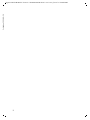 2
2
-
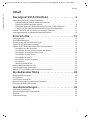 3
3
-
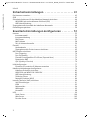 4
4
-
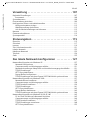 5
5
-
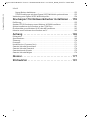 6
6
-
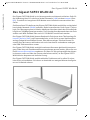 7
7
-
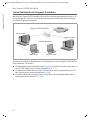 8
8
-
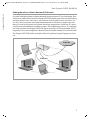 9
9
-
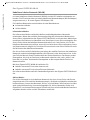 10
10
-
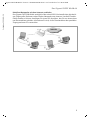 11
11
-
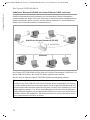 12
12
-
 13
13
-
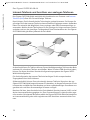 14
14
-
 15
15
-
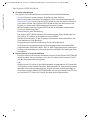 16
16
-
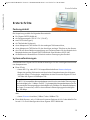 17
17
-
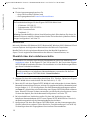 18
18
-
 19
19
-
 20
20
-
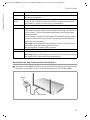 21
21
-
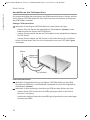 22
22
-
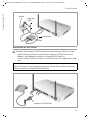 23
23
-
 24
24
-
 25
25
-
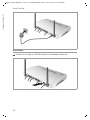 26
26
-
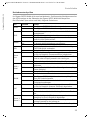 27
27
-
 28
28
-
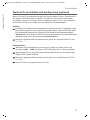 29
29
-
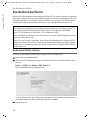 30
30
-
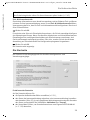 31
31
-
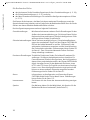 32
32
-
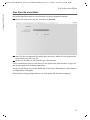 33
33
-
 34
34
-
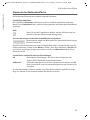 35
35
-
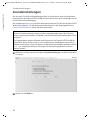 36
36
-
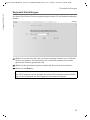 37
37
-
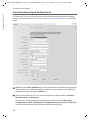 38
38
-
 39
39
-
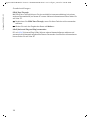 40
40
-
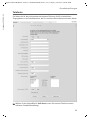 41
41
-
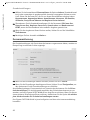 42
42
-
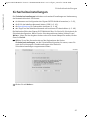 43
43
-
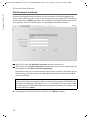 44
44
-
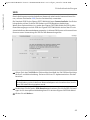 45
45
-
 46
46
-
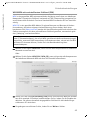 47
47
-
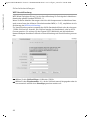 48
48
-
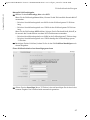 49
49
-
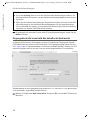 50
50
-
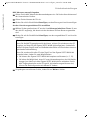 51
51
-
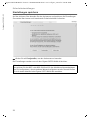 52
52
-
 53
53
-
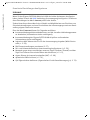 54
54
-
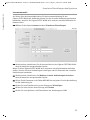 55
55
-
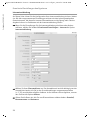 56
56
-
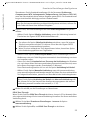 57
57
-
 58
58
-
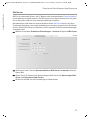 59
59
-
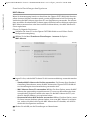 60
60
-
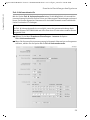 61
61
-
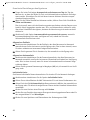 62
62
-
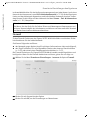 63
63
-
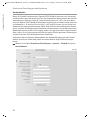 64
64
-
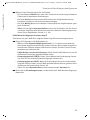 65
65
-
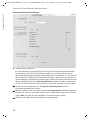 66
66
-
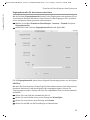 67
67
-
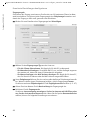 68
68
-
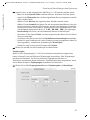 69
69
-
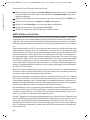 70
70
-
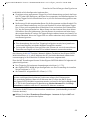 71
71
-
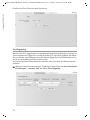 72
72
-
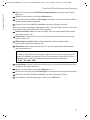 73
73
-
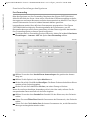 74
74
-
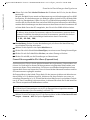 75
75
-
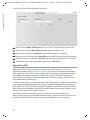 76
76
-
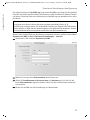 77
77
-
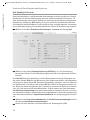 78
78
-
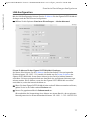 79
79
-
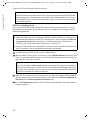 80
80
-
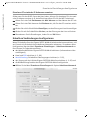 81
81
-
 82
82
-
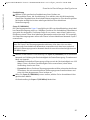 83
83
-
 84
84
-
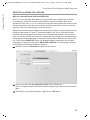 85
85
-
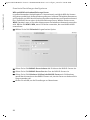 86
86
-
 87
87
-
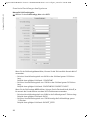 88
88
-
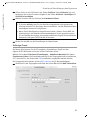 89
89
-
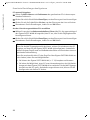 90
90
-
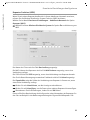 91
91
-
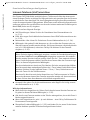 92
92
-
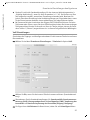 93
93
-
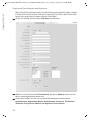 94
94
-
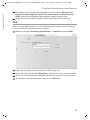 95
95
-
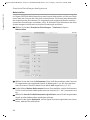 96
96
-
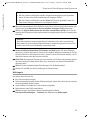 97
97
-
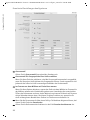 98
98
-
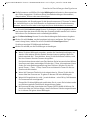 99
99
-
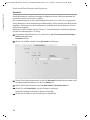 100
100
-
 101
101
-
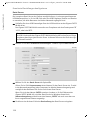 102
102
-
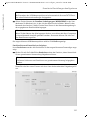 103
103
-
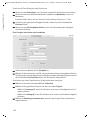 104
104
-
 105
105
-
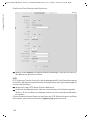 106
106
-
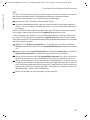 107
107
-
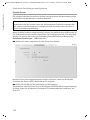 108
108
-
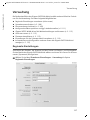 109
109
-
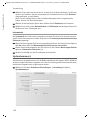 110
110
-
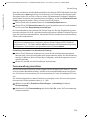 111
111
-
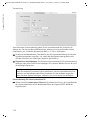 112
112
-
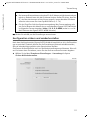 113
113
-
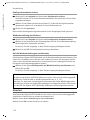 114
114
-
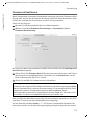 115
115
-
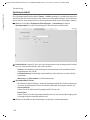 116
116
-
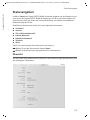 117
117
-
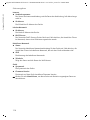 118
118
-
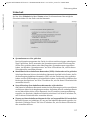 119
119
-
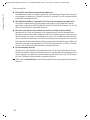 120
120
-
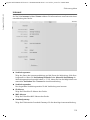 121
121
-
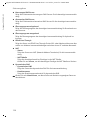 122
122
-
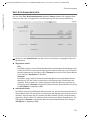 123
123
-
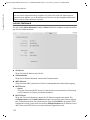 124
124
-
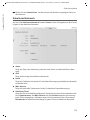 125
125
-
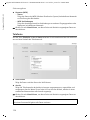 126
126
-
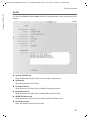 127
127
-
 128
128
-
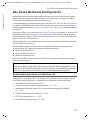 129
129
-
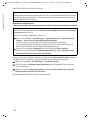 130
130
-
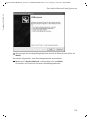 131
131
-
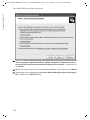 132
132
-
 133
133
-
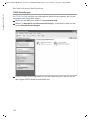 134
134
-
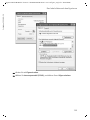 135
135
-
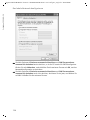 136
136
-
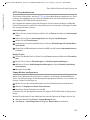 137
137
-
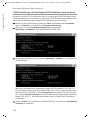 138
138
-
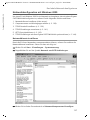 139
139
-
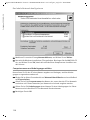 140
140
-
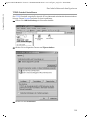 141
141
-
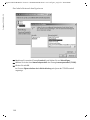 142
142
-
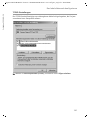 143
143
-
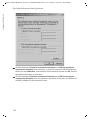 144
144
-
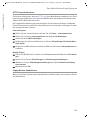 145
145
-
 146
146
-
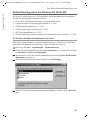 147
147
-
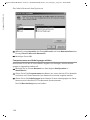 148
148
-
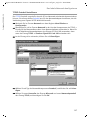 149
149
-
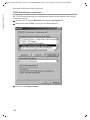 150
150
-
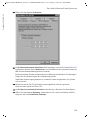 151
151
-
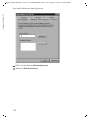 152
152
-
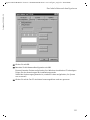 153
153
-
 154
154
-
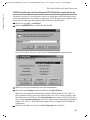 155
155
-
 156
156
-
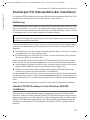 157
157
-
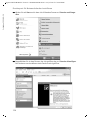 158
158
-
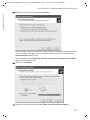 159
159
-
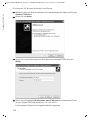 160
160
-
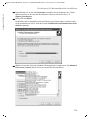 161
161
-
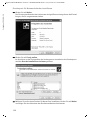 162
162
-
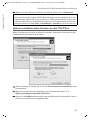 163
163
-
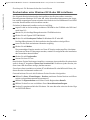 164
164
-
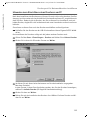 165
165
-
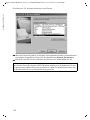 166
166
-
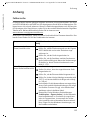 167
167
-
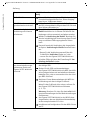 168
168
-
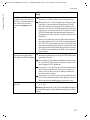 169
169
-
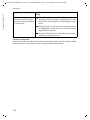 170
170
-
 171
171
-
 172
172
-
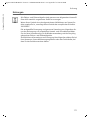 173
173
-
 174
174
-
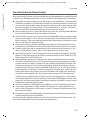 175
175
-
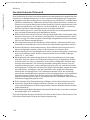 176
176
-
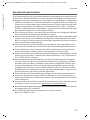 177
177
-
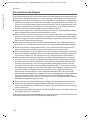 178
178
-
 179
179
-
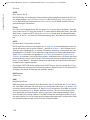 180
180
-
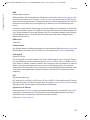 181
181
-
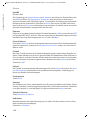 182
182
-
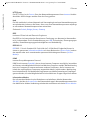 183
183
-
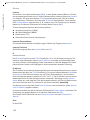 184
184
-
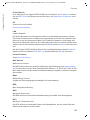 185
185
-
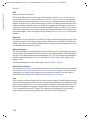 186
186
-
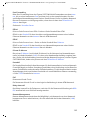 187
187
-
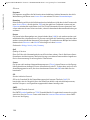 188
188
-
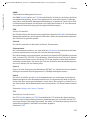 189
189
-
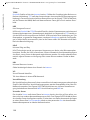 190
190
-
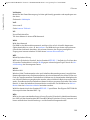 191
191
-
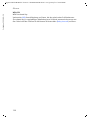 192
192
-
 193
193
-
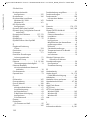 194
194
-
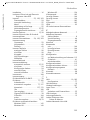 195
195
-
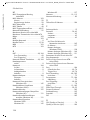 196
196
-
 197
197
-
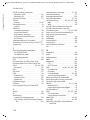 198
198
-
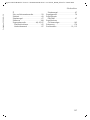 199
199
-
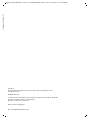 200
200
Siemens Gigaset SX553 WLAN dsl Bedienungsanleitung
- Kategorie
- Vernetzung
- Typ
- Bedienungsanleitung
- Dieses Handbuch eignet sich auch für
Verwandte Artikel
Andere Dokumente
-
Allnet ALL0277DSLB V.2 Bedienungsanleitung
-
Hama 00062737 Bedienungsanleitung
-
Gigaset DX800A all in one Benutzerhandbuch
-
Gigaset DX800A all in one Benutzerhandbuch
-
Gigaset DX800A all in one Benutzerhandbuch
-
Gigaset DX800A all in one Bedienungsanleitung
-
Gigaset DX800A all in one Benutzerhandbuch
-
Gigaset DX800A all in one Benutzerhandbuch
-
Gigaset DL500A Benutzerhandbuch
-
Gigaset DL500A Benutzerhandbuch